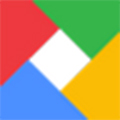
DzzOffice开源版
软件介绍
DzzOffice是一款为用户提供了多款开源办公应用的开源办公套件,在软件中,用户通过这款软件进行框架的安装,然后软件为用户提供一个软件市场,其中包含了各种开源办公应用,用户可以根据自己的需求来进行下载安装,应用将被安装在框架下,能独自运行也可以多个应用一起运行。欢迎下载!
软件介绍
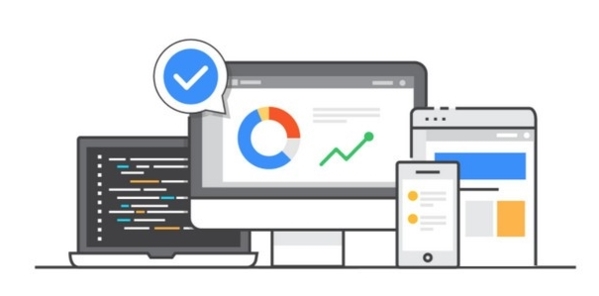
DzzOffice是一套开源办公套件,适用于企业、团队搭建自己的 类似“Google企业应用套件”、“微软Office365”的企业协同办公平台,DzzOffice由多款开源办公应用组成,安装DzzOffice框架后,可根据需要从内部的应用市场进行选择和安装。应用能够单独使用,也能与其他多款应用组合使用!
软件功能
网盘
企业、团队文件集中管理
文档
在线Word协作工具
表格
在线Excel协作工具
演示文稿
在线PPT协作工具
记录
能够多人参与协作的记录本
新闻
文章系统,可用于企业新闻、通知等用途
通讯录
企业人员联系方式查询
文集
通过树形目录有序管理文档
相册
企业图片管理工具
任务板
任务管理、团队协作工具
讨论板
企业内部论坛
表单
表单、问卷工具
安装搭建教程
dzzoffice想要使用的话,需要先进行框架的安装搭建,然后再在框架中进行应用的安装,很多的用户没有安装过这种框架,不知道软件的安装方法,下面小编为大家带来教程介绍,让大家了解框架的搭建方法。
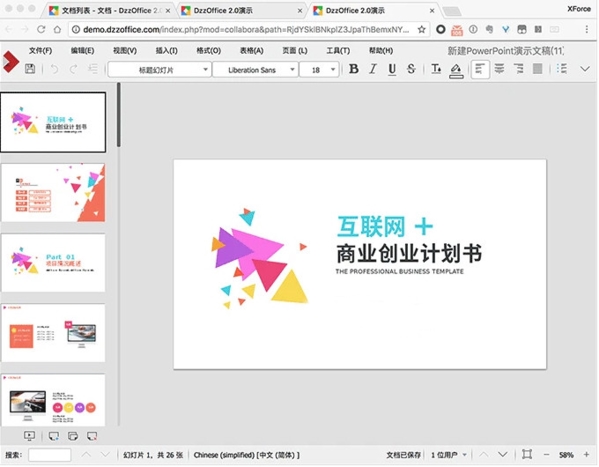
1. 准备环境
dzzoffice是php的web服务,需要php的环境和php的mysql连接模块,还有一个web服务器如apache或nginx,这里我使用apache。
yum install -y httpd php php-mysql
这里都是使用的centos7 默认库的默认php版本:5.4.16,也可以用,虽然dzzoffice推荐是使用php7
如果要安装php7,则需要先将php的老版本删除,然后执行如下命令进行安装:
# 查看原本是否有安装php
rpm -qa|grep php
# 如果有输出,将上面的输出,依次用下面命令进行删除,如下:
rpm -e --nodeps php-5.4.16-46.el7.x86_64
rpm -e --nodeps php-cli-5.4.16-46.el7.x86_64
...
# 安装php7
2. 下载源码启动服务
下载dzzoffice开源代码,直接到官方Github上下载:
# 下载最新稳定版本,我现在是2.02为最新版
# 解压文件
tar -zxvf 2.02.tar.gz
# 将解压后的文件移动到apache的目录下,并改名为dzzoffice
mv dzzoffice-2.02 /var/www/html/dzzoffice
# 然后将目录权限授权给apache启动用户,默认为apache用户,如果自己修改了,则以你修改的为准
cd /var/www/html/
chown -R apache. dzzoffice
# 启动apache
systemctl start httpd
systemctl enable httpd # 设置开机启动apache
# 防火墙永久开放80端口,如果防火墙关了就不用执行了
firewall-cmd --add-port=80/tcp --permanent
firewall-cmd --reload
3. 访问页面进行安装
上一步已启动apache,现在可以直接访问你服务器的ip或域名,后跟dezzoffice的路径来来访问dzzoffice,会自动跳转到安装界面:
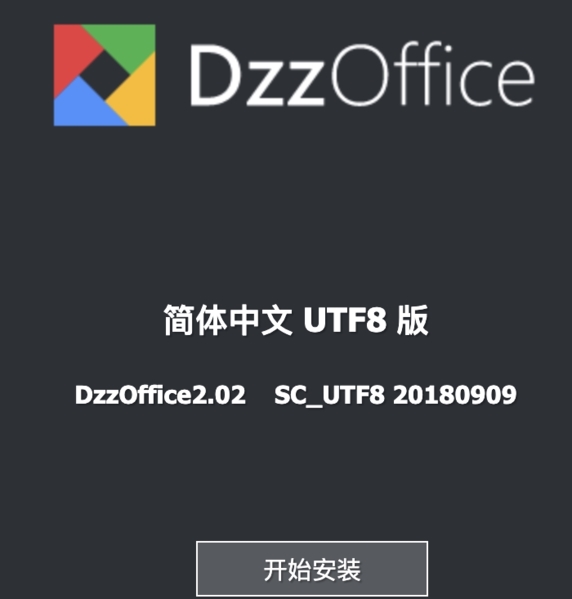
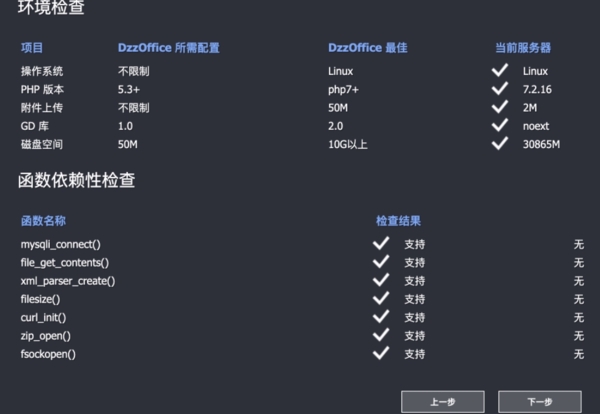
前面对目录文件对授权,这里会检查
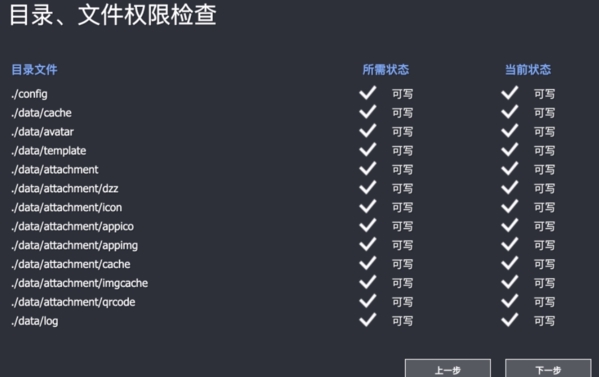
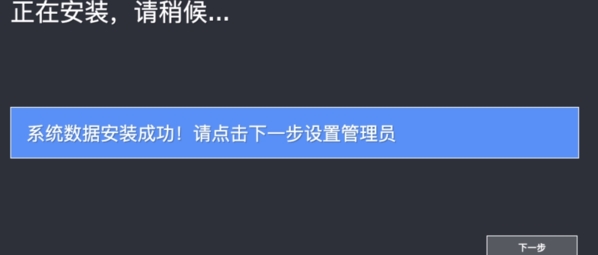
安装完成后,手动删除安装文件
rm -rf /var/www/html/dzzoffice/install/index.php
怎么编辑文档
DzzOffice是一款办公软件,当然我们需要用这款软件进行办公,很多的用户却不知道软件怎么去在线编辑文档,下面小编为大家带来编辑方法介绍,感兴趣的用户快来看看吧。在线进行文档的浏览和编辑,提高你的工作效率。
1、使用管理员账号登录,点击开始--DZZ应用。
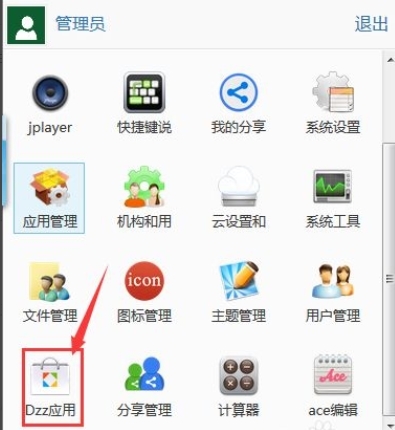
2、在DZZ应用中,浏览到点聚office插件,下载。
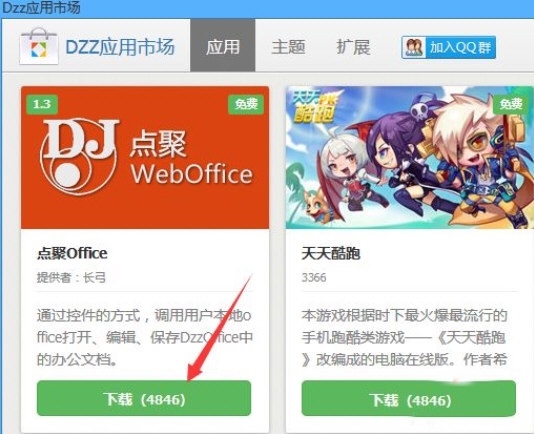
3、解压点聚office插件,将文件夹放在主机的目录中(D:\wamp\www\dzz),如下图所示。主机相关路径,以自己安装的为准。
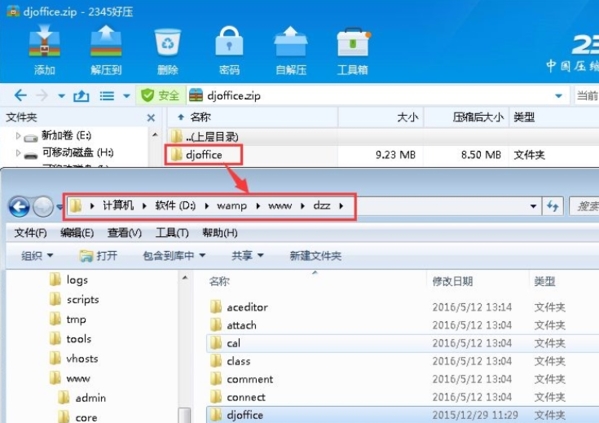
4、进入 开始--应用管理。
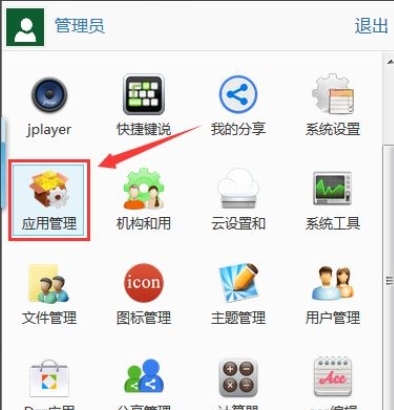
5、应用管理--安装和卸载--未安装,选择 点聚office,进行安装。如果未出现,请检查文件放置路径,djoffice,文件下应该就是文件了,不能在嵌套一层文件夹。
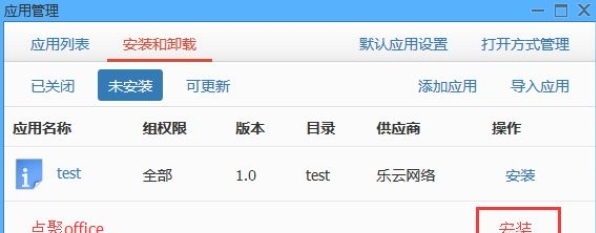
6、安装完成以后,建议关闭除了点聚office以外的其他office插件,只保留点聚插件开启。
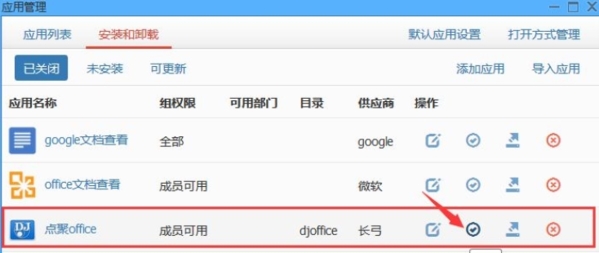
7、刷新页面,或者退出重新登录,到这里服务器端的安装已正常完成。
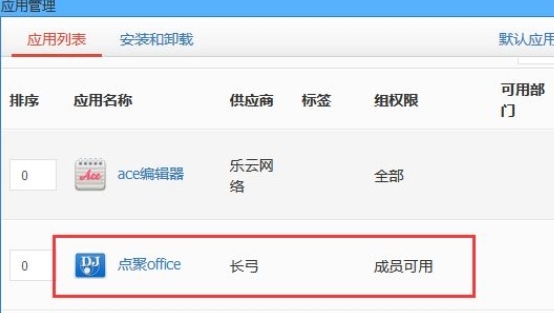
网盘使用说明
在框架中用户可以进行网盘的安装,然后在网盘中进行用户的配置,让团队中的所有成员都能使用网盘,共享网盘中的文件内容,让团队协作变得更加简单,下面小编为大家带来具体的使用方法。
企业,团队多人使用dzzoffice的网盘应用,灵活并且功能强大。
支持个人网盘,机构部门,群组,并可根据使用情况开启关闭。例如可只开启群组功能。
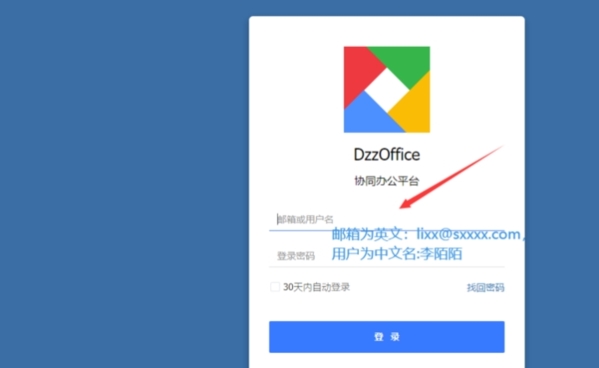
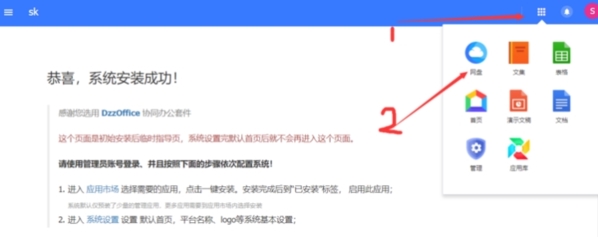
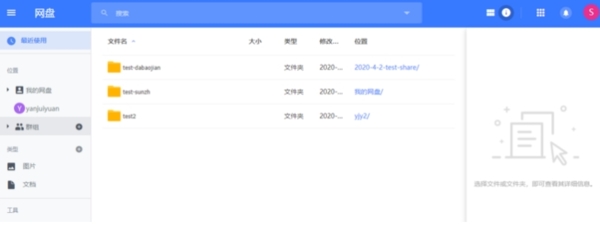
可通过后缀,标签自定义类型进行快捷筛选
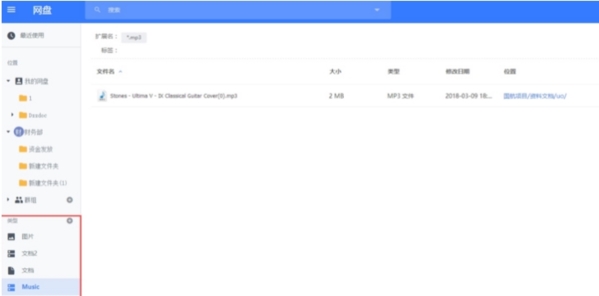
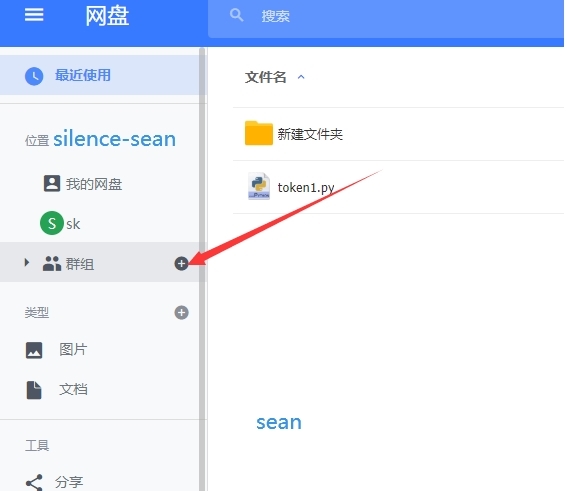
添加群组
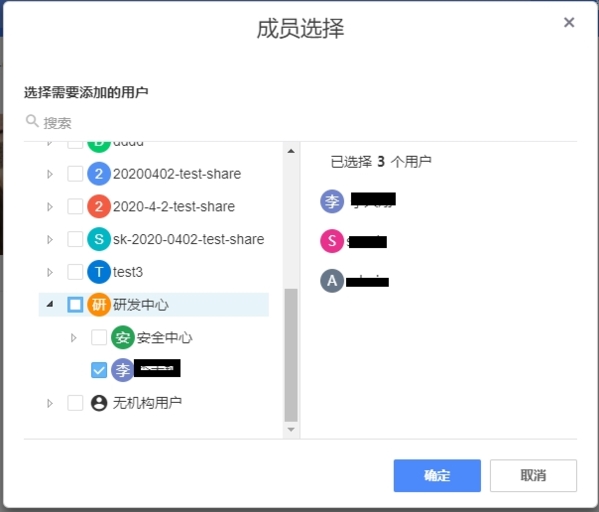
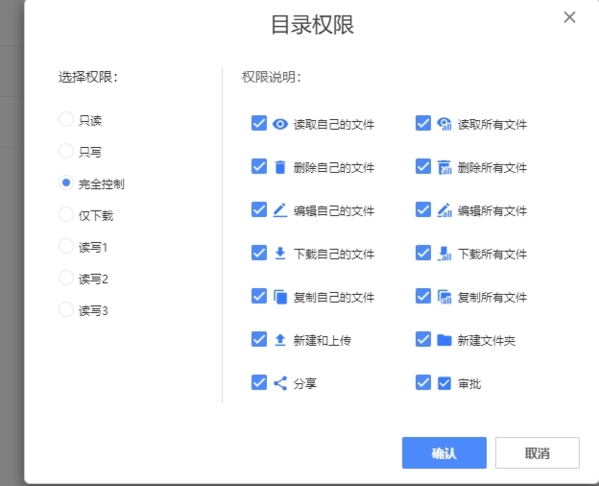
配置共享目录权限
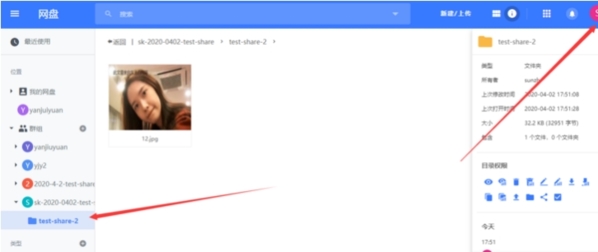
上传测试文件
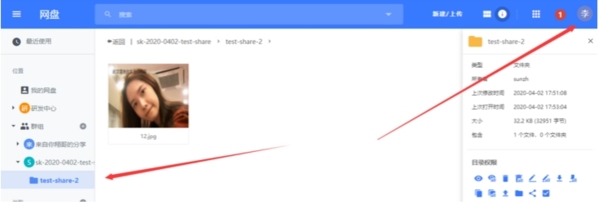
登陆 李陌陌 账号测试网盘
全面并灵活组合的文件夹权限,例如只让成员看,不让用户下载。
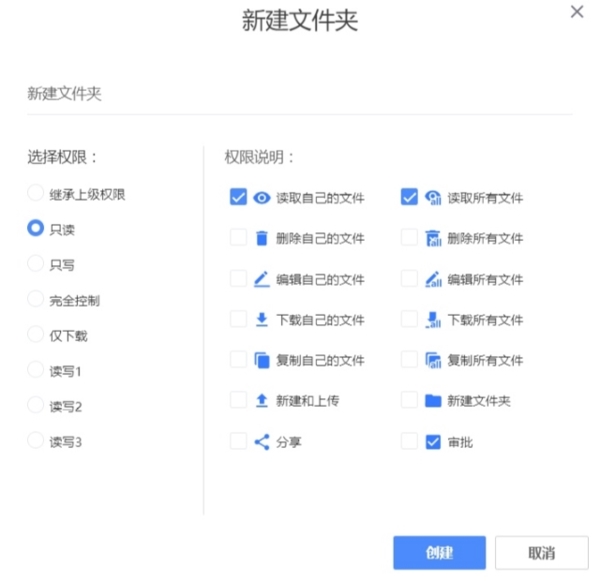
群组人员管理灵活
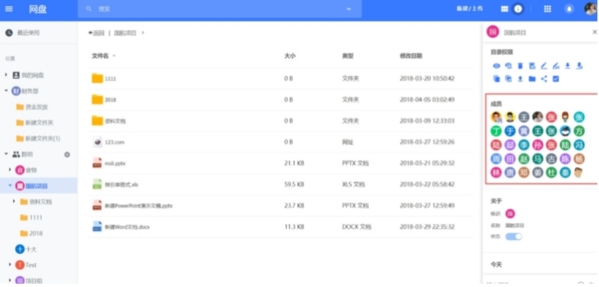
支持分享,类似百度网盘
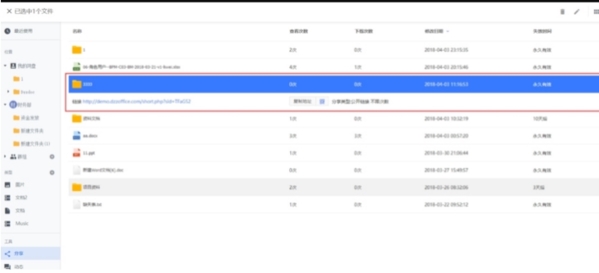
软件评测
DzzOffice 免费且功能丰富,大部分功能以办公和协作为主,适合团队/公司自行搭建内部办公系统来使用。由于其代码开源,而且 PHP+MySQL 也非常简单成熟,数据全部保存在自己服务器里,日后的维护和长期使用基本没有太多风险。
如果你或者团队、公司正需要一套属于自己专属的内部网盘、文档、相册、通讯录,方便大家交流与共享文件,省去老要 QQ 传文档的麻烦,Dzzoffice 值得你尝试!唯一比较可惜的是,目前 DzzOffice 还没有 Windows 或 iOS、Android 的客户端,仅能作为网页版使用。
- 相关软件


















